M1チップ搭載iPad Pro 12.9インチが届いたので、OWC THUNDERBOLT DOCKでさらに快適にしてみる
category:general
M1チップを搭載したiPad Pro 12.9インチ 第5世代

発売から1週間遅れで今月27日(木)に筆者の元にも新しいiPadが届きました。
予約開始の当日夜、アップルオンラインショップにて速攻でポチろうと張り付いていたが バックに追加 を何度押下してもカート内には反映されず焦った覚えもあったが、6月に入る前に届いたので結果良しとします。
新しいiPadと言ってもiPad Proは初めてで、今まで振り返ると初代iPad -> 第4世代iPadで止まっていたので9年ぶりの体験です。
動画編集もイラストを書くこともせず、写真現像やレタッチとエンジニア業の開発環境はもっぱらMacbook Proだったので、その間iPadを所有することに必要性をあまり感じなかった。
ただ今回の性能強化は4月のイベントの発表後から興味を唆られていた。
ここで購入に至る動機と実際の使い心地も合わせて上げていきたい。
● Liquid Retina XDRディスプレイ
ここで購入をほとんど決めていたので必然的に12.9インチになった(サイズ的には11インチが良かった…)
ミニLED設計のLiquid Retina XDRディスプレイ、細かなコントラスト再現に黒が潰れずさらに明るくて美しいディスプレイをプレビューできる環境に置きたかった。
最大可変リフレッシュレートは最大120Hz、1,000,000:1のコントラスト比、HDRコンテンツ視聴時などで最大1600nitの明るさ、、これらがストレージ容量を抑えることができれば15万以内で手に入る、、iPadとしては高価ではあるがPro Display XDRと同じ体験が味わえるのであれば寧ろ安いと感じる(麻痺してるかも。。)
ただカラープロファイルがApple端末準拠の Display P3であるため、Adobe RGBを使うようなRAW現像、レタッチはできなさそう、、そこは今まで通り作業して仕上がりなんかをチェックするに止まることになる(プリンター印刷チェックの頻度が減ってインクコストが減るかも…と言う淡い期待)

左下がiPad Pro、中央の27インチがLG UltraFine 5K Display。
まだCatalinaな環境で完全にBig Surに移行できてないが、ディスプレイとしてであれば問題なく繋げれる。
(MacBook Pro16インチはいつもクラムシェルモード、Big SurにUPするタイミングを逃している)
そしてステイホームで筆者もNetflix、Prime Videoにどっぷりなので、視聴体験にもこのディスプレイの恩恵が受けれそう(デバイス購入の対象なので、「Apple TV」+ の1年無料もついてきた)
● Thunderboltポート(USB 4)対応
今までのUSB-CポートからThunderbolt対応に、しかもUSB 4対応で40Gbps通信。
これを機に今までUSB-C hubを使ってきたがちゃんとしたDockも欲しい、、そしてどうせ買うならThunderbolt 3ではなく、Thunderbolt 4揃えておいた方がこの先何年か保つ…と思い立ち後ほど説明するOWC THUNDERBOLT DOCKで拡張していく構想をする。
ちなみにThunderbolt 4って、、
「Thunderbolt 4」という名前のせいで勘違いしやすいですが、Thunderbolt 4は基本的にUSB4を使ってデータを伝送します。つまり、Thunderbolt 4の実態はUSB4です。
HanpenBlog - Thunderbolt 4とはUSB4のブランドである
こんなことを言うとIntelに怒られるかもしれませんが、Thunderbolt 4はIntelのUSB4のブランド・マーケティングに過ぎません。
Thunderbolt 3には「Thunderbolt 3」という特別なデータ伝送の仕様が存在しますが、Thunderbolt 4には「Thunderbolt 4」的な特別なデータ伝送の仕様は存在しません。USB4を使ってデータを伝送します。
と言うことみたい。
先のLG UltraFine 5K DisplayとiPad Proをつなげば、

ちゃんと出力してくれます。
ただアスペクト比そのままでミラーリングしているだけ、、これじゃ何も意味ないような。
LumaFusionなんかのappだとマルチモニターなどに対応しているみたいですね。
今後iPadOSでマルチモニター対応してくれないだろうか。。
● M1チップ搭載の期待
今回A14 BionicチップからM1チップに進化したiPad Pro、M1搭載 Macのベンチマークの評判が良いことから実際のパフォーマンスを体験してみたかった。
ひょっとしてIntel MBP 16 inchも必要なくなるのでは、、長らくPowerBook から続くmacといえばラップトップだったデファクトスタンダードがタブレットへと変わっていくのではないかと言う期待、、実験してみたくなった。
それは↓の要因も関係している。
● 2020年3月iPadOS 13.4からマウス、トラックパッド操作に対応
ここは以前からだけどマウス/トラックパッドや物理キーボードに対応された、これにM1チップの起動性能と合わされば新しいワークスタイルが築けそう、、触発され今回の購買意欲に繋がっていった。
● 「常に自分(たち)を中央に」センターフレーム
これはおまけ程度で面白い、どうやっているんだろうと思える技術、、なんか不思議。
と言った感じで、次世代の美しいディスプレイ用途とMBPとの比較などが今回入手した理由。
第5世代用のMagic Keyboardも魅力はあったが、スクリーンとしてだけ使いたい時にkeybord部が邪魔になるのと、少し高価に感じたため見送り、Symmetry Series 360 Eliteと場合によって保持している物理キーボードとマウス、トラックパッドでしばらく運用してみる。
そしてさらに必要なのがThunderbolt Dock。
OWC THUNDERBOLT DOCK
MBPで使っているようなちょっとしたUSB-C hubでも機能的に十分ではあったが、あの30cm程に蛸足配線の如くあれこれ繋げるのもなかなか取り回しが悪いと日々感じているので(ちょっとした移動で持っていくのには便利だけど…)安定した通信速度と電力供給などを求めるとDockを使うことに。
折角ならThunderbolt 4で使えて文句なしの拡張性を持ったDockを選びたい、、がまだ種類が少ない、、海外レビューなんかも参考にして選んだのはOWC THUNDERBOLT DOCK。
選んだポイント(必須だったのものも含む)
- ホスト側Thunderbolt 4ポート最大90W電力供給
- スレーブ側 Thunderbolt 4ポート × 3 最大15W電力供給、それぞれ独立した多重バスパワードライブ接続 デバイスチェーン可能
- USB-Aポート バスパワー/チャージ に最大7.5W電力供給
- モニター1台であれば最大8K/60Hz or 4K/120Hz、2台であれば最大4K/60Hzで出力サポート
- 3.5mmオーディオジャック
- RJ-45 GbE (有線LAN接続)
HDMIとDisplayPortがないのでこちらが必須の人には向かないかと思いますが、変換ケーブルで対応できそう。
これだけの電力供給をするので仕方のないことだけど、電源アダプタがデカくケーブルも太い、、このDockが特別デカ過ぎということでもなさそうだが、導入には配置のスペース確保も必要。
欲を言うとCFexpress Type-Bにも対応してくれたらもう本当に言うことなし。
前面

右から、
- Thunderbolt 4(40Gb/s) to host
- 3.5mmオーディオ
- USB 2.0
- SDカードスロット (UHS-II)
USB2.0は簡単なkeybordや入力デバイス用 、そしてヘッドフォンジャックの無いiPadには音声の入出力(アナログ)ジャックががフロントに配置されているのは嬉しい設計。
ちなみにThunderbolt 4ポートの上にある穴はOWC ClingOn用マウントポイントで、ケーブル抜け防止スタビライザーをつけるねじ穴です。
そしてlogoの上にある穴はDock上部の電源LEDの設定スイッチとなっている。
背面

左から、
- 電源入力端子
- Thunderbolt 4(40Gb/s) × 3
- RJ-45 Ethernet
- USB 3.2(10Gb/s) × 3
多重で繋げるは順番、台数などに制限があります。
ただし本製品に接続できる Thunderbolt 機器はすべてのポートの合計で5台までとなります。
マニュアル - Thunderbolt 4 ポート(Thunderbolt/USB 機器接続用)
Thunderbolt/USB-C 対応モニターの接続にも対応しています。
モニターは必ずデイジーチェーンの最後 に接続してください。
本体側面にセキュリティスロットとナノセキュリティスロットも配置されています。
マニュアルにも書いてある通りThunderbolt 3を持ったIntel Macにも対応はしているが、macOSがBig Sur以降でないと認識はされません。
購入前は以下のレビュー動画を参考にしたり。
拡張したiPad Proでの使い心地とパフォーマンス

iPadOS 14のトラックパッドやkeybord操作はなんの問題もなしで快適。
Audio I/Fや映像系コンソールの類を持ち合わせてないので、あまり具体的に参考になるようなことも書けないが現在のところ必要十分。
ネットサーフィンやちょっとした書きものも十分(エディタはこれから選ぶことになりそうだが…)。
プライベート機なので仕事場でのオンラインミーティングなどはセキュリティ的にダメそうだが、許されるならGoogle Meetやzoomを使ったビデオ通話もOK、センターフレーム面白い。
動画コンテンツ閲覧も申し分なし。
LG UltraFine 5K Displayにつなげてその先に繋げたバックアップ用の8TB HDD2台も問題なく読み込んでいる。
写真の現像追い込みのような作業は今まで通りMBPを使うことになりそうだが、jpgのpreviewして選別ぐらいから徐々に使っていく。。
開発のようなプログラミングは流石にどうなんだろう、、これはちょっと無理そうと思いきや、できないこともなさそう。
iOS Appに興味を持たなくなってから5年近く経っているので、これから色々と試すことになりそう。。
今のところこのデバイスを導入して宝の持ち腐れになるようなことなく、後悔もなし。
Wi-Fi6 or Gigabit Ethernet
何もタブレットで有線接続なんかしなくとも思うし、Wi-Fi6を整えた環境であればそれほど差ももはや出ないんじゃ、、とも思うが一応計測してみた。
使用したappはSPEEDTEST®FOR iOS。
光はsoftbankで1Gbps契約 IPv4、ルーターはAterm WX6000HP。
Wi-Fi6 (802.11ax)
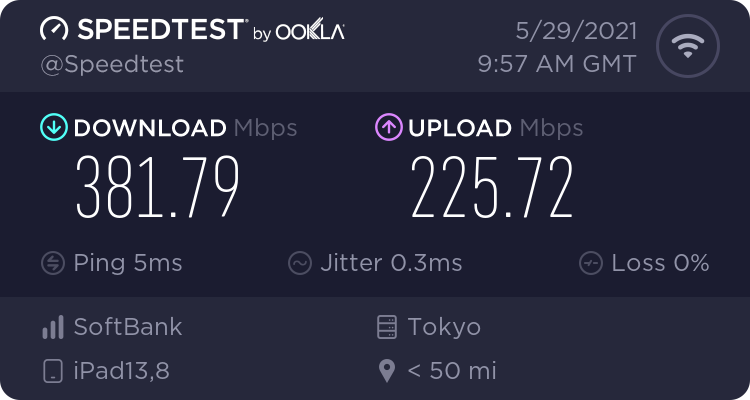
我が家でのWi-Fi5なMacや各種スマホだと最大で下り320Mbpsぐらいだったので、もしかしたら他のデバイスより速いかも。
上りはちょっと遅め。
Gigabit Ethernet(CAT8)
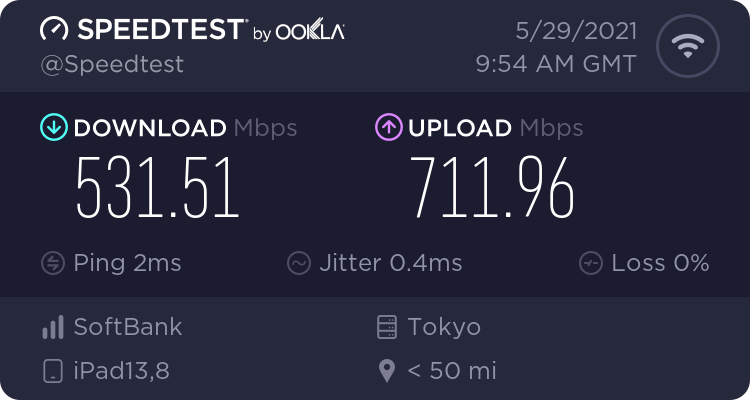
有線で繋げた方がまだまだ有利。
Thunderbolt 4なEthernetポートだからか、上りがみたこともない速い結果になっている。
下は時間帯の影響もあるだろうけど、少し上がったという程度。
結果、今後どうせDockに繋ぐなら都度Wi-fi切ってあげて有線で作業する。
ここが残念(今のところ)
まだ導入して間もないけど当然直して欲しいこととかもある。
電源スイッチ付けて欲しかった

Thunderbolt Dock側だが電源のON/OFFがついてなく、Thunderboltで繋がってない時でも↑のようにLEDが白く光った状態(デフォルト設定)。
スイッチ付き電源タップから供給すれば良いが親切設計だと嬉しかった。
有効audioデバイスが持ってかれたまま
iPad -> Thunderbolt Dock -> LG UltraFine 5K Display のように接続するとThunderbolt Dockのオーディオドライバで出力したいのに、後に接続されているディスプレイ側のオーディオドライバが優先されて一択になってしまう。
設定で変更ができず、AirPlayでも認識されない。。
この辺のはiOSのupdateで改善されることを願う。
アスペクト比そのままでミラーリングするだけのディスプレイ接続
冒頭の方でも触れたけど、これはiPadは最適化されているapp以外は基本画面共有ぐらいにしか使わないようにあえて制限としてかけているのか。
「前世代モデルと比べGPU性能は4割向上」と謳っているなら、こちらも8コアGPUをいかしたupdateがされるのを望む。
Googleフォトからamazon photosへ移行
これはiPadもDockも関係なく、6月からGoogleフォトが有料化となり15GBの制限や圧縮されるなどの方針の変更があるようですが。。
筆者はこのストレージは使ってなかったので影響はないのですが、iPad側で写真を取り込んだり選別できるようその類のサービスを選んでいて、amazon prime会員だったのでamazon photosを使うことにしました。

容量も画質も制限なくupできる、そしてRAW画像も写真データの扱いとして無制限の中に含まれるとなると、こんな素晴らしいサービスをなんで今まで放って置いたんだと自責の念に駆られましたが(情報共有の大切さ…)、早速撮ったまま選別もせずに溜まっていたデータからamazon photosにup、iPadからチェックするという工程をとりあえず初めてみました。
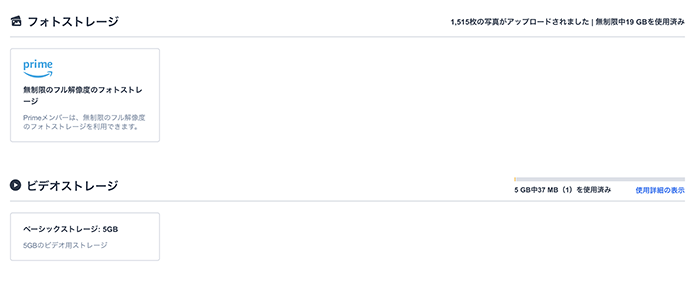
見ての通り、どんなデータでもいいよって言ってくれてます。
プレビューとしてこのストレージを活用しかったので、.jpg画像を中心にupしてたのですが、試しにRAW画像を大量にup使用と操作して放って置いたら数分後に File up error になっていました。
色々と原因を調べてみて、結論から申し上げると、、
Canon R5で撮影した .CR3 の拡張子がついたRAWデータには対応していないみたいで、このファイルはビデオデータ扱いとなり5GBの制限対象となるみたいです。
そして同じRAWデータでも .dng のデータは写真データとして認めてくれて無制限扱いになるのを確認しました。
で、、まぁamazonもCanonのRAWデータは対応していると謳っていて、新しいフォーマットにはまだ対応していないんだなという、なんとなく背景を理解しました。
ここはamazonさんが今後対応してくれることを願います、、amazon primeはお急ぎ便とお届け日時指定便が常時無料、Prime Videoももちろん楽しめてPrime Music、会員限定先行タイムセールなど特典がいっぱい、、素晴らしいサービスですよ!!!
Pohotoshopの新機能「スーパー解像度」
amazon photosの話はまだ続くのですが、話が変わってPohotoshopのスーパー解像度の新しい処理機能ご存知でしょうか。。
詳しくは調べていただくとして、、機械学習を使ってRAWファイルを補間して鮮明なディテールを実現、、いい感じにしてくれる新機能みたいなんですが、既にPohotoshop22.4.1に搭載されています。 この機能をまだちゃんと使ったことはなかったんですが、プロの写真家の方からのウケも良いみたいで、どんな解像度でpublishするにも解像感がグッと引き立つ、、というようなレビューを聞いていました。
使い方はRAW現像時に右クリで 強化 を選ぶだけ。
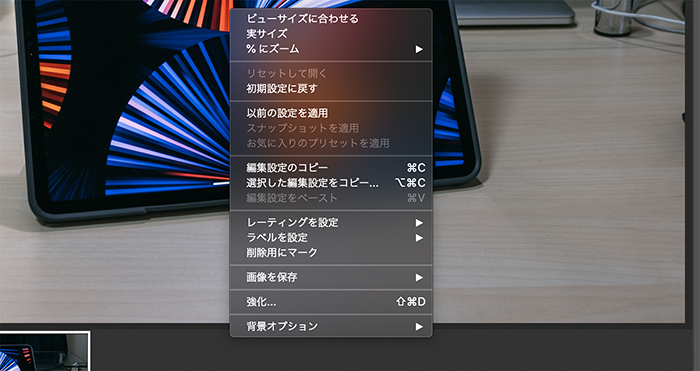
これを使うと元のファイルは非破壊で残したまま新しい .dng ファイルとしてRAWデータが生成されます、20秒ほどの自動処理。

強化 と名前についたファイルがそれです。
データの面積でいうと4倍に膨れ上がっているので、容量も写真1枚で500MBに迫る勢いです、、で何が言いたいかというと、、このデータであれば写真データとしてamazon photosは認めてくれます。
最新のCanon RAWデータを扱う人がどれほどこのサイトを見に来ていただけているかはわかりませんが、バックアップ用途であればこの使い方もありなのかと、、ちょっと時間はかかってしまいますが。
この「スーパー解像度」はAIを使っているのでアルゴリズムが日々どんどんupdateされていくので、、処理結果が昨日と今日とで同じにならないことを念頭においてください。
その点も踏まえて自己責任で、何かしら参考になる要素がありましたら取り入れていただければと。。
久しぶりに新しいデバイスを手に入れてテンションが上り気味なので、これからどんどん使い倒したいと思います。





